cobbler 安裝部署
實驗環境,cobbler PXE服務器vmware虛擬機CentOS 6.9
IP地址:192.168.154.129/24 網關192.168.154.1
步驟:
--關閉SElinux(操作忽略)
--關閉iptables 和ip6tables(操作忽略)
--更新現有的packet : yum update
--重啟生效
--安裝EPEL源: (此處用的清華大學的安裝源)
yum install -y https://mirrors.tuna.tsinghua.edu.cn/epel/6/x86_64/epel-release-6-8.noarch.rpm
--安裝cobbler和運行需要的相關軟件包:
yum -y install cobbler cobbler-web xinetd pykickstart cman dhcptftp-server bind(安裝過程中出現cobbler-web需要Django大於1.4版 ,註意檢查一下本機python版本,如果低於2.7,則不要安裝Django 1.11以上版本,安裝方法:
1,可以用python 的setuptools的easy_installdjango命令自動安裝。如果自動安裝的版本和本機python不匹配,會提示語法錯誤。
2,可以在官網下載源碼,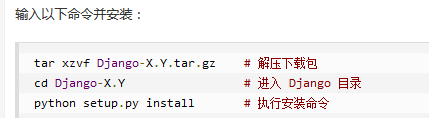 。可以用如下方法檢查已經安裝的Django版本:
。可以用如下方法檢查已經安裝的Django版本: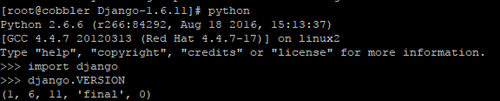
3,(推薦方法),直接找到並下載RPM包安裝,比如rpm -ivh Django14-1.4.20-1.el6.noarch.rpm
另外還可能會提示需要mod_ssl,用yum安裝這個包即可。
如果不需要web服務,也可以不安裝cobbler-web這個軟件包!
--修改系統自帶的tftp配置文件,啟用tftp:
vi/etc/xinetd.d/tftp
disable = yes 改為 disable = no
--修改系統自帶的rsync配置文件,啟用:
vi/etc/xinetd.d/rsync
disable= yes 改為 disable= no
--編輯 /etc/cobbler/settings 文件,設置以下各項,其中 192.168.154.129是當前機器IP。
server: 192.168.154.129
next_server: 192.168.154.129
pxe_just_once: 1
manage_rsync: 1
manage_dhcp: 1
--設置默認 root 用戶的密碼
# openssl passwd -1 -salt ‘random-phrase-here‘ ‘123456‘
(cobbler只是用來部署Linux系統的,這邊設置的root用戶的密碼就是PXE安裝的Linux系統的默認root密碼,這邊舉例設置為123456)
生成的加密後的密碼值為 $1$random-p$mzxQ/Sx848sXgvfwJCoZM0
將他替換 /etc/cobbler/settings 中此項值default_password_crypted:(""內的字符包括符號都要替換)
--設置 Cobbler Web訪問的密碼
# htdigest /etc/cobbler/users.digest "Cobbler" cobbler
出現輸入密碼之後輸入密碼,此處設置為123456 (註意上面"Cobbler"是大寫,後面的cobbler是用戶名)
--編輯 /etc/cobbler/dhcp.template 文件,設置本服務器提供的DHCP策略,一般改如下選項
subnet 192.168.154.0 netmask 255.255.255.0 {
option routers 192.168.154.129;
option domain-name-servers 192.168.154.1
option subnet-mask 255.255.255.0;
range dynamic-bootp 192.168.154.10 192.168.154.20;
default-lease-time 21600;
max-lease-time 43200;
next-server $next_server;
filename "/pxelinux.0"
(如果環境中已經有了DHCP服務器,需要把range dynamic-bootp這個選項用#註釋掉,否則局域網中會出現2個DHCP服務器,會沖突。如果局域網中沒有其他DHCP服務器,那麽這個選項要啟用。選項後面的地址範圍即是DHCP的地址池,cobbler服務器,DHCP服務器,實際效用地址池都在一個網段內。domain-name-servers服務器是本局域網實際的DNS服務器)
--啟用一下相關服務:
service xinetd restart
service httpd restart
service cobblerd restart
--啟動和檢測 cobbler:
cobbler get-loaders (在線獲取cobbler 的加載文件)
cobbler check
此時如果有錯誤,cobbler會提示,可以根據提示來修復。但是對參數的任何修改都需要使用下面的命令來使其生效cobbler sync,運行測試出現如下報錯。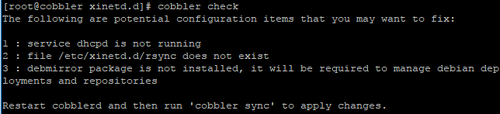
1,沒啟動DHCP服務,service dhcpd start如果啟動失敗可以按照提示restartcobblerd服務,然後cobbler sync(他會幫你啟動dhcpd)解決。
2,報錯:file /etc/xinetd.d/rsync does not exist
經查實際上/etc/xinetd.d/rsync文件存在,暫時忽略
3,如果要部署debian系統需要裝debmirror包,因為我只用RHEL系和SUSE, 此處暫時不管。
以上的所有各項設置如果有不對,都會導致check報錯,具體問題具體分析,一定清楚原理,不要盲目設置參數。
--測試Web 管理界面,正常
用戶名:cobbler 密碼:123456
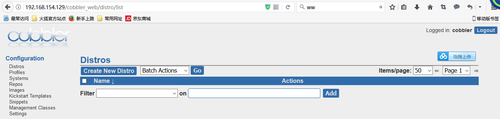
--測試安裝系統
/tmp目錄下有個CentOS-6.9-x86_64-minimal.iso 系統鏡像。把這個鏡像文件掛載到目錄/mnt/6.9 :
mount -t auto -o loop/tmp/CentOS-6.9-x86_64-minimal.iso /mnt/6.9
然後導入到cobbler:
cobbler import --path=/mnt/6.9 --name=CentOS-6.9 --arch=x86_64
導入完成後可以在web控制臺看到系統:
--測試系統安裝:
新建一個虛擬機和cobbler服務器在同一個網段,並用網卡啟動,
如下圖出現cobbler安裝界面,會把可安裝系統鏡像列出來,選擇
後回車進入自動安裝。(此時會以全部默認設置的方式安裝系統,
Root賬戶密碼為之前設置的123456。如果要自定義安裝需要編輯kickstart腳本)
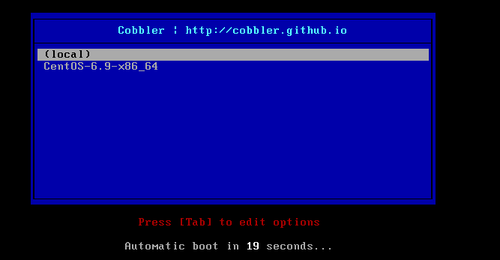
安裝過程:
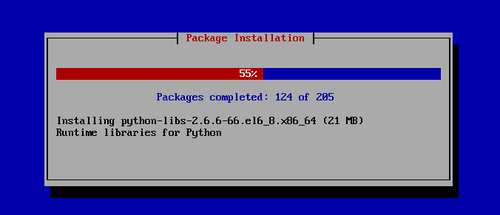
安裝完成登陸成功!
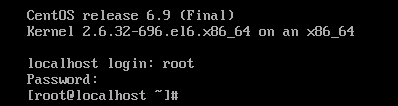
(註意改了cobbler任何設置都要重啟cobblerd服務,並執行cobbler sync同步一下!!)
cobbler 安裝部署
